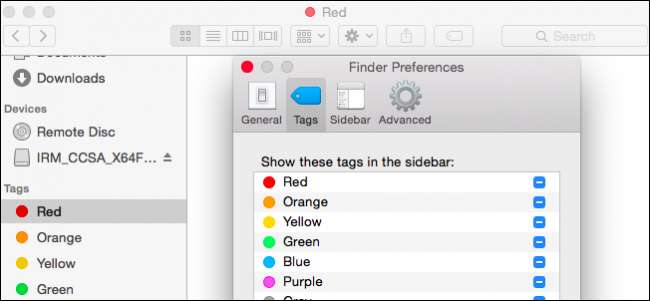
Если вы недавно использовали OS X, возможно, вы заметили, что теги теперь четко отображаются в Finder. Может быть, вы думаете: «А? теги? » (это справедливый ответ), но на самом деле теги - отличный способ классифицировать, сортировать и мгновенно находить важные вещи.
Теги - это именно то, чем они кажутся. Вы просто выбираете файлы и добавляете ярлыки. Эти метки являются просто метаданными для описания содержимого файла. Вы можете добавить столько тегов, сколько вам нужно, поэтому, возможно, вы добавите тег «налоговые декларации» к своим налоговым декларациям, а другие связанные с налогами документы помечаете как «квитанции».
Вы также можете добавить еще один тег, например «налоги», ко всем квитанциям и декларациям. Таким образом, вы сможете увидеть все, что связано с налогами, с помощью одного простого поиска. Это всего лишь один пример. Давайте подробнее рассмотрим, как это работает.
Знакомство с тегами Finder лучше
Вот Finder с тегами по умолчанию на боковой панели. Вероятно, это было ваше первое знакомство с тегами в OS X.
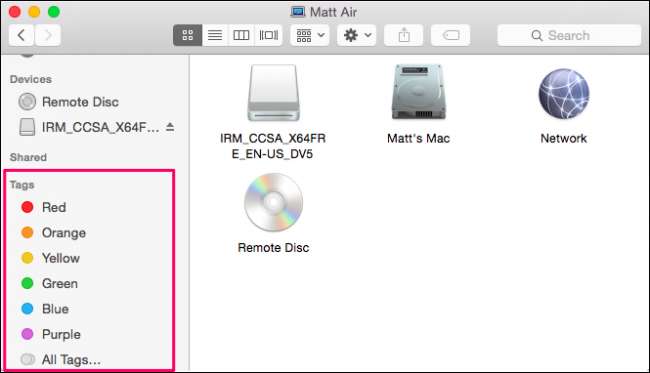
Эти теги по умолчанию можно легко изменить. Щелкните правой кнопкой мыши по любому из них, и вы можете переименовать или удалить его, удалить с боковой панели, изменить его цвет или открыть на новой вкладке Finder. Таким образом, если у вас есть группа файлов с тегом «Красный», вы можете щелкнуть по ним, чтобы увидеть их в этом окне Finder или на новой вкладке.
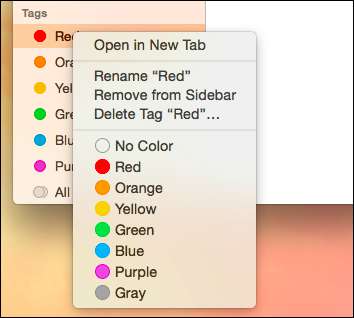
Это не единственные теги, которые у вас могут быть, хотя на самом деле вы можете иметь любое количество тегов, сколько захотите. На нашем рабочем столе у нас есть несколько сделанных снимков экрана, и мы хотим пометить их, чтобы мы могли легко их найти, если переместим их в другое место.
Мы собираемся выбрать файлы, всего шесть, и нажать кнопку «Теги» на панели инструментов Finder. Отсюда появится меню. Есть все теги по умолчанию. Чтобы добавить тег «снимки экрана», мы вводим его и нажимаем «Enter».
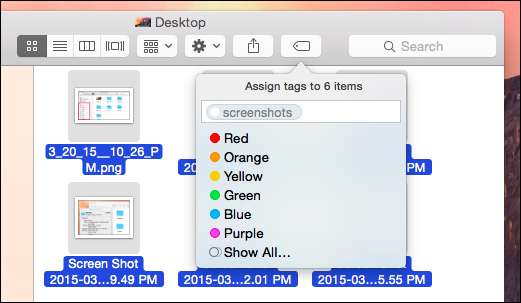
Мы добавили тег «снимки экрана» к этим шести изображениям, который сохраняется в метаданных файлов, поэтому даже если вы перенесете их в другую папку, на диск или даже на другой Mac, вы все равно сможете найти эти файлы со «снимками экрана». " тег.
Теперь у нас есть новый тег на боковой панели, который, когда вы нажимаете на него, будет отображать каждый файл, к которому мы прикрепили этот тег. Опять же, мы можем щелкнуть по нему правой кнопкой мыши и переименовать, изменить его цвет или удалить. Обратите внимание, что даже если вы удалите тег, файлы останутся.
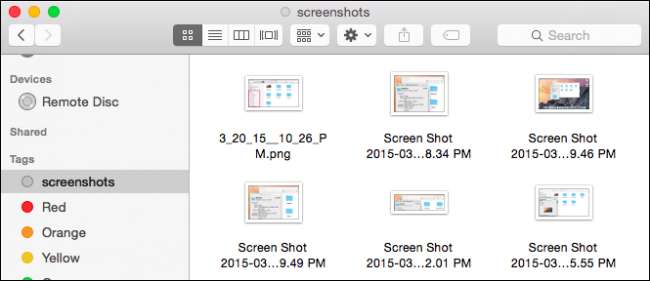
Отсюда вы можете продолжать добавлять теги к своим файлам, дополнительно классифицируя их, чтобы было легко найти определенную группу файлов. Когда вы нажимаете «Все теги…» на боковой панели Finder, вы видите все теги в вашей системе.
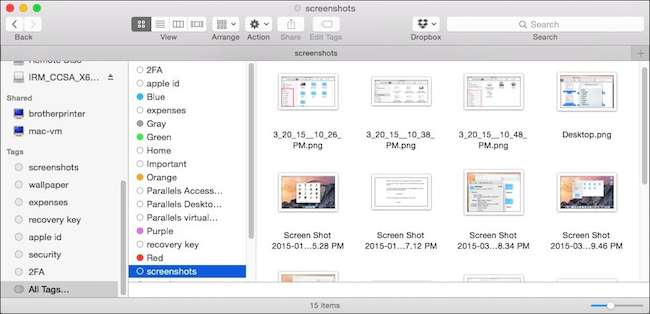
Предыдущий вид значков дает нам немного подробностей о том, где находятся все эти файлы, но мы можем изменить вид и получите точное представление о том, где они находятся в Finder.
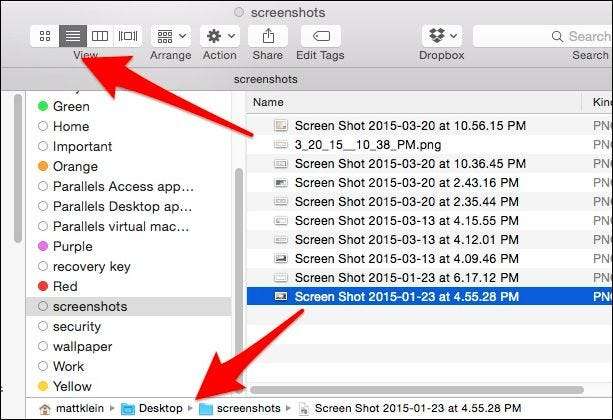
К большинству этих файлов прикреплен только один тег. Добавление дополнительных тегов означает, что вы можете определять файлы для облегчения поиска. Вам не нужно использовать боковую панель Finder для поиска файлов по тегам. После того, как вы отметили достаточно файлов, вы можете просто ввести свой запрос в Spotlight или в функцию поиска Finder.
Поиск файлов по тегу
Возьмем уместный пример, с которым часто сталкиваются многие люди. Вы ищете работу и хотите обновить свое старое резюме. На самом деле у вас есть старые резюме где-то, может быть, в папке с документами или облачной папке, но вы не знаете, где. В чем вы уверены, так это в том, что вы были достаточно умны, чтобы пометить информацию о поиске работы в последний раз, когда вы ее обновляли.
Итак, если мы хотим найти старые резюме, мы можем использовать наш тег «резюме». Мы вводим поисковый запрос и можем просматривать результаты по имени файла или тегам.
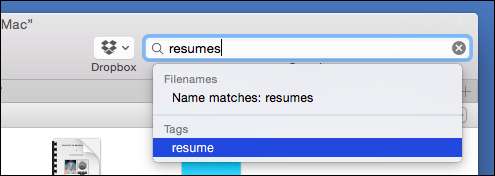
Опять же, то же самое и с сопроводительными письмами.

Что, если мы хотим видеть все наши старые резюме и сопроводительные письма в одном результате? В этом случае мы добавляем еще один тег ко всем соответствующим файлам. Сначала мы ищем наш тег «резюме» и добавляем еще один, «поиск работы»; мы делаем то же самое с нашими файлами «сопроводительных писем».
Пока мы это делаем, мы можем выбрать наиболее релевантные для нас документы «поиск работы», а затем просто пометить их как «синие». Теперь у нас есть несколько вариантов поиска по тегам для этой группы файлов.
Мы сначала продемонстрируем используя Spotlight . Вы можете объединить несколько тегов в один поиск. В нем будут перечислены все наши файлы «поиска работы» с «синим» тегом. Использование этих двух тегов вместе гарантирует, что мы увидим только файлы, соответствующие этому критерию, по сравнению со всеми тегами «поиск работы» или всеми «синими» тегами.
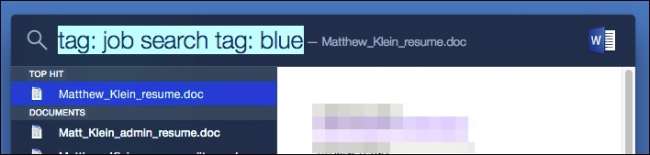
В таких случаях проще использовать Spotlight, однако вы можете сделать что-то подобное в Finder.
Сначала введите поисковый запрос и выберите «Теги» в меню.
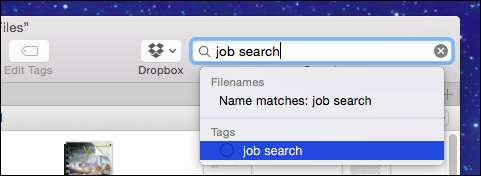
Теперь добавьте дополнительные теги к вашему поисковому запросу.
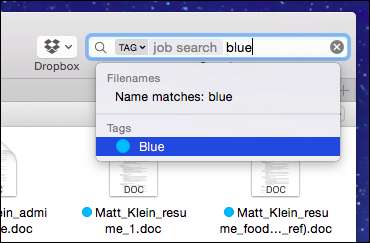
Также можно создавать подобные поисковые запросы и сохранять их на будущее. Сохраненные поисковые запросы можно назвать и сохранять в любом месте. Вы также можете добавить их на боковую панель для быстрого доступа.
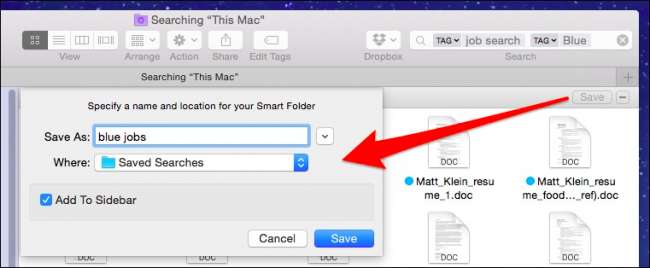 с
с
Чем точнее вы определите свои файлы, тем точнее будет ваш поиск. Простая пометка файлов изображений как «изображения» не поможет вам, потому что вы можете искать изображения как «своего рода» файлы. Теги работают лучше всего, если вы используете их для описания содержимого файла, а не типа файла.
Настройки тегов
Наконец, вот наша вкладка настроек «Теги», к которой можно получить доступ из настроек Finder («Command +,»). Это сделает вашу жизнь немного проще, когда дело доходит до общего управления тегами.
Прежде всего, вы можете отображать или скрывать теги на боковой панели. Вы также можете скрыть теги с боковой панели, перетащив теги за ее пределы, но предпочтение Теги дает вам лучший контроль над процессом.
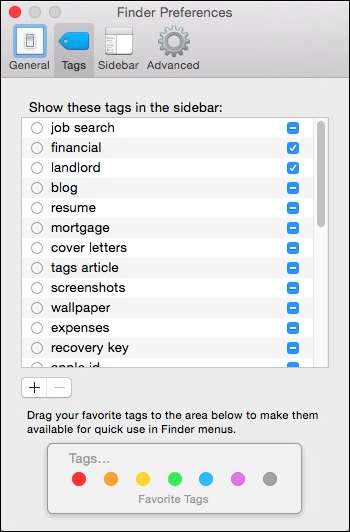
Щелкните кружок рядом с тегом, чтобы изменить его цвет, или дважды щелкните имя тега, чтобы переименовать его. Когда вы это сделаете, все файлы с этим тегом будут обновлены.
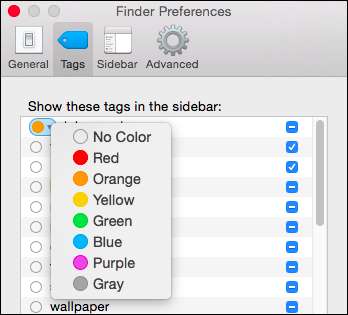
Внизу этих настроек вы можете использовать кнопки «+/-» для добавления / удаления тегов. Обратите внимание: вы можете выбрать несколько тегов, если хотите удалить сразу несколько тегов.
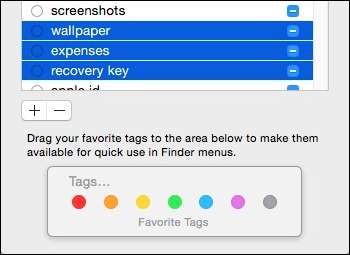
Вы также можете перетащить теги в область избранных тегов. Когда вы это сделаете, ваши теги будут добавлены в избранное Finder. Итак, если мы перетащим «поиск работы» в «Избранные теги», мы теперь увидим их в меню «Файл».
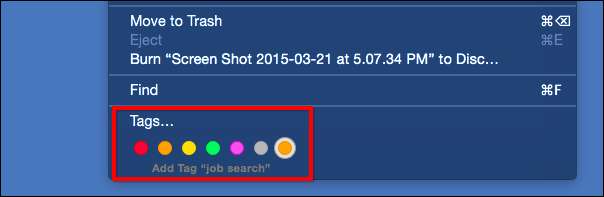
Отсюда выберите несколько файлов и в меню «Файл» или в контекстном меню быстрого щелчка правой кнопкой мыши можно быстро добавить (или удалить) избранные теги.
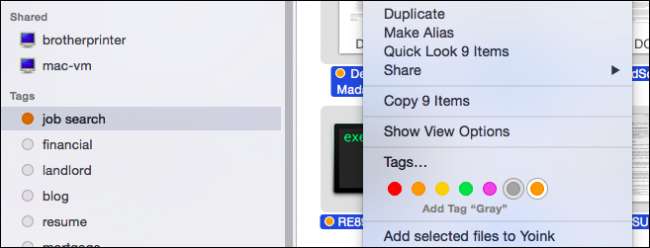
Чем больше тегов вы добавите, тем лучше работает система тегов в OS X. Со временем, по мере того, как вы будете добавлять их, ваши важные материалы будут доступны быстрее и быстрее. Это означает, что нужно меньше открывать Finder, открывать после этого папку и подпапки, искать нужный файл и, наконец, дважды щелкнуть, чтобы открыть его.
Более того, с течением времени, по мере добавления новых файлов и архивации старых файлов, наличие хорошей схемы тегов в вашей системе означает, что будет не так сложно найти вещи, которые не обязательно являются приоритетными, но вы можете нужно время от времени.
Мы хотели бы услышать ваше мнение прямо сейчас. Если у вас есть вопросы или комментарии о тегах Finder OS X, оставьте свой отзыв на нашем дискуссионном форуме.







